يمكن للمستخدم الان استخدام أداة البحث والاستبدال “Find and Replace” في المواقف التي يتطلب فيها للرجوع إلى تغيير تهجئة كلمة أو عند التحقق من مستند بحثاً عن مشابهات كلمة مكررة لكي يتجنب التكرار، فتعتبر أداة مفيدة فى Microsoft Word تبحث بالمستند الخاص بك عن كلمة أو بعبارة محددة، وهنا سنرصد لك بالخطوات طريقة استخدام تلك الأداة على نظامي الويندوز أو Mac
- قم بفتح Microsoft Word على جهاز Mac خاصيتك.
- قم بالضغط اعلي علامة التبويب “تحرير” المتواجدة بشريط الأدوات العلوي أو حرك الماوس أعلاها.
- قم بالضغط أو بتمرير الماوس اعلي كلمة “بحث” من القائمة المنسدلة.
- قم بالضغط على “استبدال …” أو باضغط مع الاستمرار على “shift” + “command “ + “H” على لوحة المفاتيح.
- سوف يؤدى هذا لفتح لوحة جانبية، قم بالدخول على ما تريد البحث عنه في الإدخال الأول وما ترغب استبداله به فى الإدخال الثانى.
- قم بالضغط اعلي الزر “بحث” لتعيين مكان المطابقات أولا، أو بالضغط اعلي الزر “استبدال” ليتم استبدال كل تطابق فردي، وعين أى تطابق ترغب بتغييره بالنقر اعلي عنصر القائمة، أو الزر “استبدال الكل” فاستبدل كافة الكلمات أو العبارات المطابقة.
- وبمجرد أن يتم عمل التغييرات سوف تظهر نافذة منبثقة نصها، “تم كل شيء.. لقد أجرينا الاستبدالات”.
من الممكن أيضًا النقر اعلي رمز الترس للوصول للخيارات الأخرى، بما في ذلك تعيين الكلمات الكاملة فقط أو بتضمين حالة الأحرف عند البحث، وبالإضافة لذلك، يوفر رمز الترس خيارا لفتح نافذة البحث المنبثقة والبحث المتقدم، ومن الممكن أيضًا الوصول لهذا من القائمة المنسدلة “تعديل”.